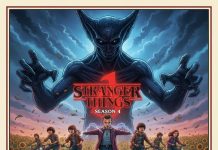Mantener bajo control los dispositivos conectados a la red wifi de tu hogar se volvió una práctica esencial, tanto para garantizar la velocidad de tu conexión como para fortalecer la seguridad digital. La presencia de múltiples usuarios o, peor aún, de intrusos no deseados, puede debilitar significativamente el ancho de banda disponible, ralentizando la navegación y el uso de aplicaciones. Por esta razón, gestionar los accesos a tu red permite optimizar el rendimiento y asegurar que no haya un consumo excesivo que afecte la experiencia de todos los usuarios legítimos.
Más allá de la eficiencia, la seguridad es un pilar fundamental. Identificar si hay dispositivos no reconocidos accediendo a la wifi es crucial para prevenir accesos no autorizados. Un invitado inesperado en una red podría no solo consumir recursos valiosos, sino también intentar acceder a información privada almacenada en otros dispositivos conectados o comprometer la integridad de tu sistema, simplemente por compartir el mismo espacio digital. La verificación regular se convierte así en una herramienta defensiva contra posibles vulnerabilidades.

Para llevar a cabo esta verificación, existen dos métodos principales y accesibles para cualquier usuario: a través de una aplicación dedicada o directamente desde la configuración de tu router. Ambos procedimientos son sencillos y no requieren conocimientos técnicos avanzados.
Cómo descubrir quién se conectó al wifi de mi casa: el primer truco
El primer camino consiste en utilizar una aplicación especializada. Actualmente, el mercado ofrece una gran variedad de herramientas diseñadas para este propósito, disponibles tanto para dispositivos móviles como para computadoras. Entre las más populares se encuentran Fing, compatible con Android e iOS, y Wireless Network Watcher, una opción robusta para sistemas operativos Windows. El proceso es muy sencillo.
Elegir la que mejor se adapte al sistema operativo (Google Play o App Store para celulares, o el sitio web del desarrollador para computadoras).
Una vez instalada, abrir la aplicación y activar la función de escaneo de red. La herramienta explorará todos los dispositivos conectados y generará un listado detallado.
La lista resultante mostrará datos como la dirección IP (identificador asignado por el router), la dirección MAC (un identificador único de hardware) y, en muchos casos, el nombre del dispositivo. Es importante recordar que en esta lista no solo se verán celulares o computadoras, sino también otros equipos inteligentes como impresoras wifi, Chromecast, o incluso el propio router.

Otro método para descubrir quién se conectó al wifi de una casa
La segunda alternativa, y quizás la más robusta para un control completo, implica acceder a la configuración de tu router. Esta interfaz web es el centro de mando de tu red, permitiendo gestionar diversos aspectos, incluida la lista de dispositivos conectados. Para ello, seguí estos pasos:
En tu computadora, teléfono o tableta, hay que abrir cualquier navegador web.
En la barra de direcciones, escribir la IP de tu router. Este dato suele encontrarse en una etiqueta pegada al propio dispositivo, en el manual de usuario, o puede obtenerse ejecutando comandos como ipconfig en Windows o ifconfig en Mac/Linux. Las direcciones más comunes son “192.168.1.1”, “192.168.0.1” o “192.168.1.254”.
Para acceder, hay que ingresar el nombre de usuario y la contraseña del router. Si nunca se los cambió, los valores predeterminados suelen ser “admin” para ambos campos o “admin” para el usuario y “password” para la contraseña. Esta información también suele estar impresa en la etiqueta del router.
Una vez dentro de la interfaz, hay que navegar por las distintas secciones hasta encontrar una que haga referencia a los dispositivos conectados. Las denominaciones varían según el fabricante, pero suelen ser “Dispositivos conectados”, “Lista de dispositivos”, “Clientes DHCP” o “Red local” (Local Network).
En esta sección, se desplegará una lista con todos los equipos que en ese momento están utilizando la red y mostrará la dirección IP, dirección MAC y, si está disponible, el nombre asignado al dispositivo. Este control periódico es la herramienta más efectiva para mantener el wifi bajo control.
Este contenido fue producido por un equipo de LA NACION con la asistencia de la IA